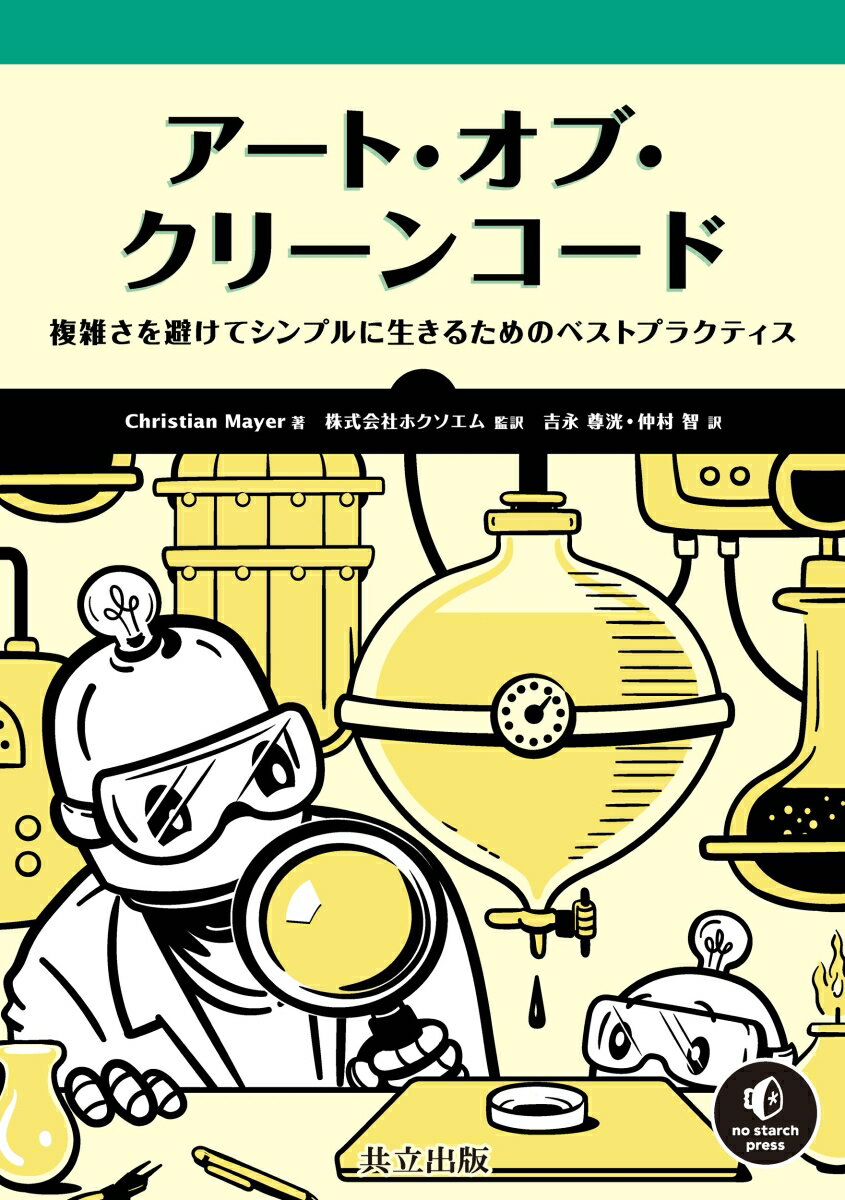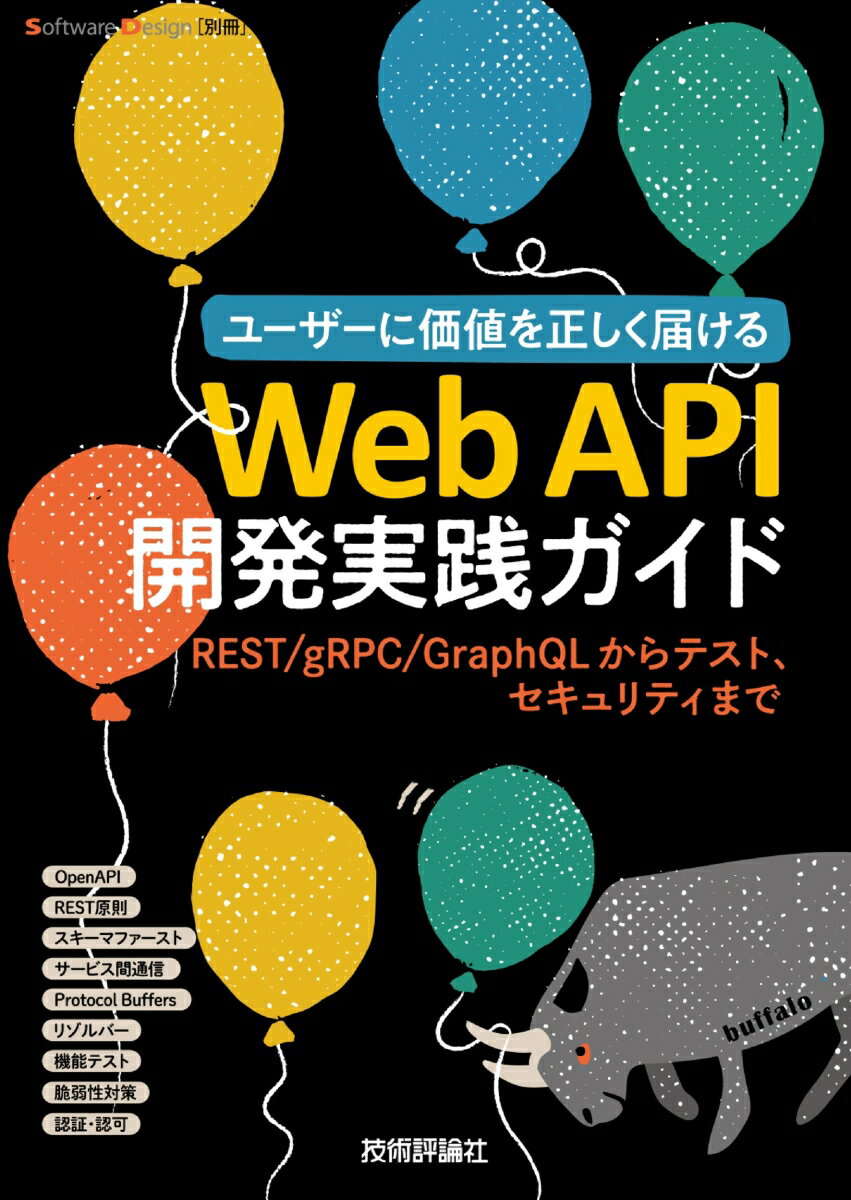![Microsoft Power BI[実践]入門 -- BI初心者でもすぐできる!リアルタイム分析・可視化の手引きとリファレンス](https://thumbnail.image.rakuten.co.jp/@0_mall/book/cabinet/7939/9784297137939_1_5.jpg)
2,860円 (税込)
楽天Microsoft Power BI[実践]入門 -- BI初心者でもすぐできる!リアルタイム分析・可視化の手引きとリファレンス
書籍情報
発売日:
著者/編集:青井 航平/萩原 広揮/荒井 隆徳/春原 朋幸/西村 栄次
出版社:技術評論社
発行形態:単行本
ページ数:348ページ
書籍説明
内容紹介
ビジネスパーソンが簡単にデータの収集、変換、可視化、リアルタイム分析を行うことができるのがMicrosoft Power BIです。Excel初心者でもすぐできる手軽さで、本格的なBI(Business Intelligence)ツールとして利用できることから、非常に高い人気を誇っています。本書では、Power BI初心者でも現場ですぐに利用できるように、「基本編」「リファレンス編」「ハンズオン編」の3 部構成で解説します。<Part 1:基本編>Power BI の基礎知識、インストール・設定と使い方、データ分析に必要なデータモデリング、データクレンジング、視覚化について、基礎からわかりやすく解説します。<Part 2:リファレンス編>データ分析・可視化の実現の仕方が目的別にわかる「ビジュアルリファレンス」、Power BI 上のデータ集計に役立つDAXの基本と使い方を解説した「DAXリファレンス」、Power BIで作成したレポートの活用、運用がわかる「レポート管理・運用リファレンス」で、実践的な利用方法を解説します。<Part 3:ハンズオン編>前章までで学んだ知識を活用して、「契約分析レポート」の作成を行うハンズオンです。データの取得、加工、リレーションシップの構築、可視化、Power BI Service への発行、共有までの一連の流れを学ぶことができます。本書の内容は、ライセンスがない方でも試用版ライセンスで一定期間、無料で試すことができます。
目次
この本の読者の方々へ
監修者の言葉
本書の活用の仕方
#Part 1 基本編
##Chapter1 Power BI入門
###1-1 Power BIでできること
###1-2 Power BIで利用できるサービス
###1-3 Power BIで分析できるさまざまなデータ
####Column Microsoft Fabricとは
##Chapter2 セルフサービスBI開発環境の準備
###2-1 Power BIのセルフサービスBI開発の始め方
###2-2 サインアップが必要なサービス
####Microsoft 365開発者プログラム
####Power BIライセンス
###2-3 Microsoft 365開発者プログラムのサインアップ
###2-4 二段階認証の使用を無効化する
###2-5 Power BI Desktopをセットアップする
####ダウンロード
####サインイン
###2-6 Power BI Serviceをセットアップする
####ワークスペースの作成
###2-7 Dataverseをセットアップする
##Chapter3 Power BIの基本
###3-1 セルフサービスBI開発の基本的な流れ
###3-2 データモデリング
####データモデリングとは
####スタースキーマとは
####ファクトテーブルとディメンションテーブル
####データのインポート
####リレーションシップ
####DAX
####Power Queryを使ったデータモデリング
###3-3 Power BI Desktopの画面構成
###3-4 視覚化
####ビジュアルの追加とデータの割り当て
####フィルターの追加
####プロパティ設定
###3-5 レポートの発行
###3-6 Power BI Serviceの画面構成
#Part 2 リファレンス編
##Chapter4 ビジュアルリファレンス
####目的別ビジュアルの早見表
####Column カスタムビジュアルでビジュアルを拡張する
####サンプルデータを読み込む
###4-1 データの時系列変化を表示する
####折れ線グラフ
####Column 折れ線グラフのビジュアル設定
####折れ線グラフおよび積み上げ縦棒グラフ
####集合横棒グラフ、集合縦棒グラフ
####ウォーターフォール図
###4-2 データの構成比を表示する
####円グラフ
####ドーナツグラフ
####Column ビジュアルのテーマを変更してみよう
####ツリーマップ
####ファネル
####100%積み上げ横棒グラフ、100%積み上げ縦棒グラフ
###4-3 データの構成推移を表示する
####面グラフ
####積み上げ面グラフ
####リボングラフ
###4-4 データを地域別に表示する
####Column Power BIでマップと塗り分け地図ビジュアルを使用できるようにする
####マップ
####塗り分け地図
###4-5 データの相関関係を表示する
####散布図
####分解ツリー
####主要なインフルエンサー
###4-6 データを一覧する/カードで表示する
####カード
####複数の行カード
####KPI
####テーブル
####マトリックス
####Column ドリルダウン、ドリルアップを使ってデータ分析を強化する
###4-7 データの絞り込み、要約、問い合わせを行う
####スライサー
####スマート説明
####Q&A
##Chapter5 DAXリファレンス
###5-1 計算列とメジャー
####サンプルデータを読み込む
###5-2 計算列の基本
####2列を使用して乗算する計算列の作成
####Column DAXで使用できる演算子
####関数を使った計算列の作成
####Column DAXでよく使用される関数
####条件式を使った条件付きの計算列の作成
###5-3 メジャーの基本
####合計を計算するメジャーの作成
####関数を使ったメジャーの作成
####フィルターを使ったメジャーの作成
###5-4 データ分析に使用する標準期間(日付テーブル)を作成する
####Column 日付テーブルとしてマークする
##Chapter6 レポートの管理、運用
###6-1 レポートの保管場所(ワークスペース)を作成する
####ワークスペースの作成と管理
###6-2 ワークスペースのアクセスを管理する
###6-3 Power BI Serviceへレポートを発行する
###6-4 レポートをさまざまな方法で共有する
####リンクのコピー
####PowerPointへの共有
###6-5 レポートのデータ取得スケジュールを管理する
####Power BI Serviceのデータセットでデータ取得のスケジュールを設定し、データの自動更新を行う
####Power BI Serviceのデータセットでデータの手動更新を行う
###6-6 レポート運用状況を通知する
####レポートを購読し、更新があった場合に通知する
####データセットの更新失敗時に通知する
####指標とする数値が一定の範囲を超過した場合にアラートを通知する
####メール通知機能の動作をテストする
#Part 3 ハンズオン編
##Chapter7 契約分析BIレポートを作成してみよう
####Power BIレポート開発ハンズオンの流れ
###7-1 Power BI Desktopでデータソースからデータを取得する
####正しいデータ型で読み込まれているかPower Queryで確認する
####Column Power Queryでデータを加工する
####データ分類を指定する
###7-2 Power BI Desktopでスタースキーマを構成する(リレーションシップの設定)
####日付テーブルを作成する
###7-3 Power BI Desktopでデータを可視化し、レポートを発行する
####1. レポートのページの名称設定と背景画像を設定する
####2. 概要レポートの作成
####3. 影響分析レポートの作成
####4. 分解分析レポートの作成
####各ビジュアルの動きを確認する
####Column クロスフィルターの調整方法
#Appendix付録
##Appendix1 Dataverseを活用しよう
###A1-1 Dataverseとは
####Dataverseの始め方
###A1-2 データソースの準備(Dataverseテーブル作成)
###A1-3 リレーションシップを構成する
###A1-4 Power BI DesktopでDataverseに接続する
###A1-5 まとめ
##Appendix2 Microsoft Fabric──AI時代のデータ分析ソリューション
###A2-1 Microsoft Fabric
####Microsoft Fabricの登場
####Microsoft Fabricの特徴
索引
著者情報
春原 朋幸
荒井 隆徳
萩原 広揮
西村 栄次
青井 航平

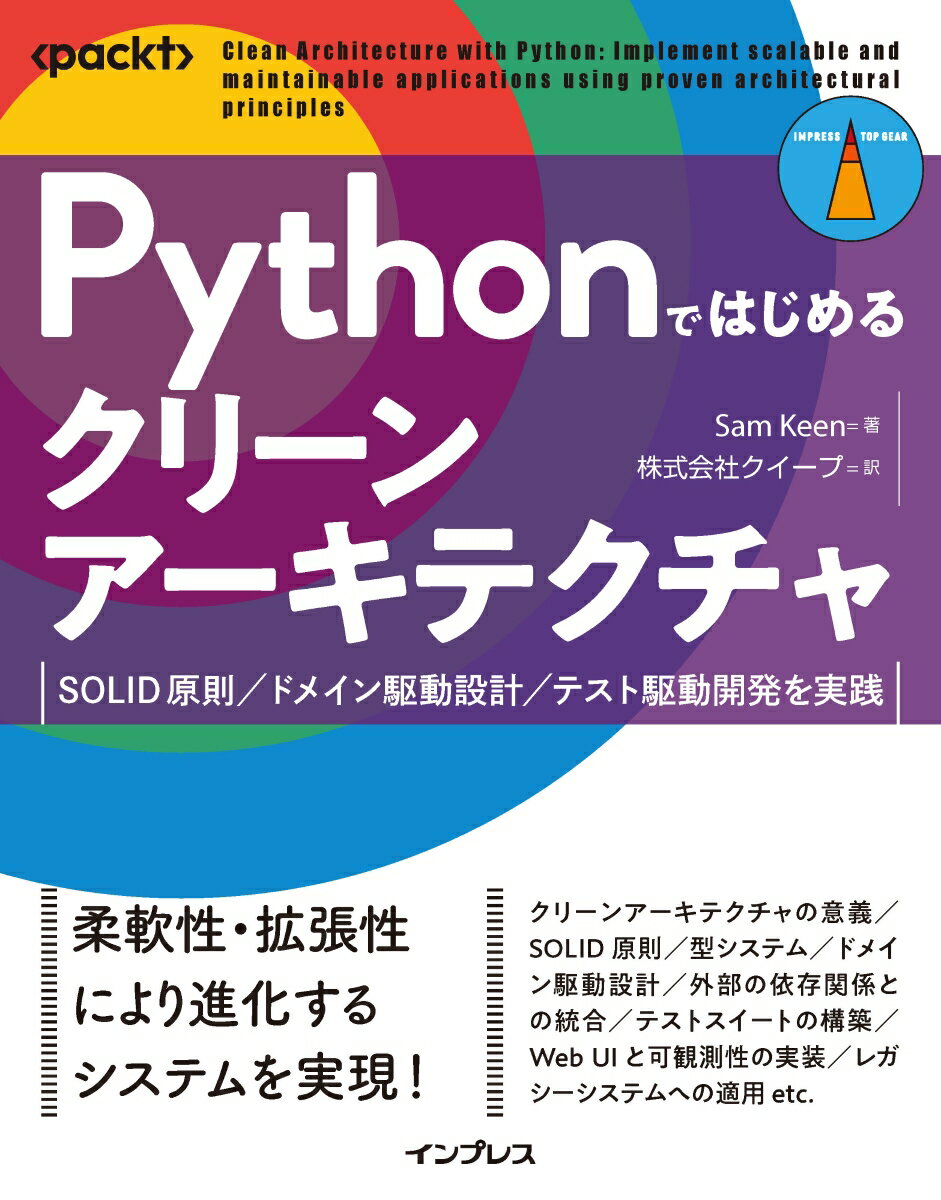
![データを問う力・伝える技術 探索的データ分析・グラフ化の定石×即戦力ハンズオン[データ可視化技術入門・下巻]](https://thumbnail.image.rakuten.co.jp/@0_mall/book/cabinet/2734/9784297152734.jpg)